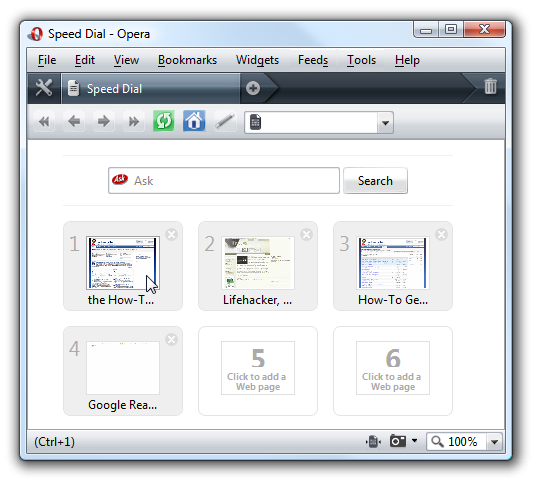Spesso quando si ottiene un nuovo mouse, c'è un po 'diuna curva di apprendimento per inchiodare quanto velocemente (o lentamente) scorre. Alcune ruote di scorrimento più appiccicose prendono tutta la forza necessaria per scendere di una o due tacche, mentre altre possono essere troppo larghe e ti faranno abbracciare la parte inferiore della pagina con un leggero movimento. Per fortuna, puoi personalizzare la risposta della rotellina di scorrimento.
Apri la configurazione del mouse
Per trovare le impostazioni del mouse di Windows, devi iniziare aprendo l'app Impostazioni dal menu Start.

Una volta qui, apri la sezione "Dispositivi", evidenziata qui:

Dopo che viene visualizzata questa finestra, seleziona la scheda "Mouse e Touchpad", dove dovresti vedere la seguente finestra:

È in questa finestra che troverai una scala mobileche è possibile utilizzare per modificare il numero di righe che la rotella salterà alla volta per ogni tacca che scorre. Puoi farlo facendo clic sulla scala e toccando sinistra o destra sui tasti freccia o tenendo premuto l'indicatore e trascinandolo sul numero desiderato.
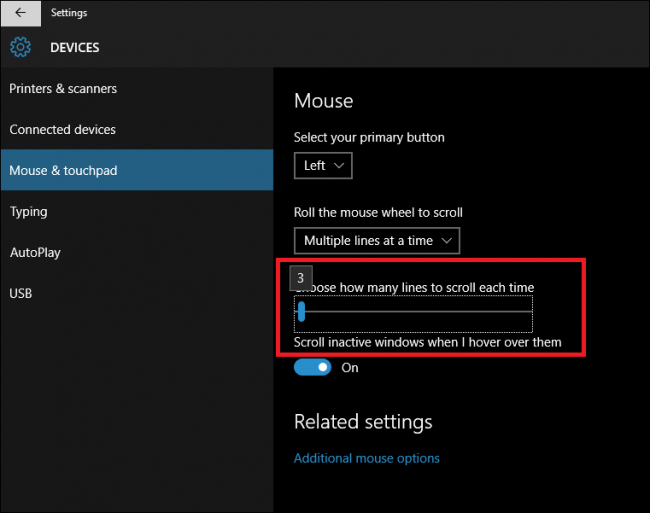
RELAZIONATO: Come utilizzare lo smartphone come mouse, tastiera e telecomando per il PC
Per impostazione predefinita questa impostazione è registrata su "3", mapuoi ottimizzarlo per rispondere a qualsiasi sensibilità tra 1 (il che significa che per ogni tacca che scorri sulla rotella, la pagina scenderà di una riga in un rapporto 1: 1), fino a 100.
Se si desidera comporre un numero esatto per la sensibilità della rotella di scorrimento, è possibile farlo aprendo il collegamento in fondo a questa pagina che dice "Opzioni aggiuntive del mouse".

Ottimizza la rotella di scorrimento
Quando viene visualizzata la finestra di dialogo del mouse, dovresti vedere una finestra simile a questa. Scegli la scheda "Ruota" situata nella parte superiore della finestra.

In questa casella puoi effettivamente digitare il tipo di sensibilità della rotella di scorrimento che desideri, piuttosto che provare a colpirla sulla scala usando i tasti freccia.

RELAZIONATO: Come scorrere la finestra del prompt dei comandi con la tastiera
In questa stessa casella troverai l'opzioneper collegare la rotella di scorrimento alla funzione "Una pagina alla volta", che fa praticamente esattamente ciò che implica il nome. Ogni volta che scorri una tacca, la rotella salterà un'intera pagina di contenuto contemporaneamente, anziché attraversarla riga per riga.
È inoltre possibile utilizzare questo prompt per regolare ilimpostazioni per ciò che è noto come "scorrimento orizzontale". Questa è una funzione che sarà disponibile solo sui mouse che hanno una funzione di "inclinazione" nella rotellina, che consente non solo di scorrere su e giù, ma da sinistra a destra per pagine Web più grandi o PDF in stile orizzontale.

Una volta trovato il punto debole per la rotella di scorrimento, premi "Applica" e il gioco è fatto.
Si baserà la velocità di scorrimento giusta per tecon il mouse e le tue preferenze personali. Se esegui costantemente la scansione di Twitter alla velocità della luce e desideri tutti gli aggiornamenti che puoi ottenere al minuto, una velocità di scorrimento superiore dovrebbe fare il lavoro. Tuttavia, se sei stanco di sfiorare a malapena la ruota e perdere mezza pagina di contenuto nel processo, abbassare questa impostazione potrebbe essere la soluzione migliore. Tieni presente che il tuo mouse potrebbe anche avere le proprie impostazioni di sensibilità aggiuntive, sia sul mouse stesso che nel software fornito con esso. Quindi assicurati di controllare la documentazione del tuo mouse per vedere se include opzioni aggiuntive.
Crediti immagine: Pixabay